Edge - один из самых популярных браузеров, разработанный компанией Microsoft. Он предлагает широкий спектр функций и инструментов, которые делают веб-серфинг более удобным и эффективным. Одной из таких полезных функций является возможность восстановления закрытых вкладок, которая может быть очень полезной, если вы случайно закрыли нужную вкладку или потеряли важную информацию.
В этой статье мы расскажем вам о нескольких простых способах, как восстановить закрытые вкладки в Edge.
Первый способ - использование горячих клавиш. Если вы случайно закрыли вкладку, вы можете нажать сочетание клавиш Ctrl + Shift + T, чтобы открыть последнюю закрытую вкладку. Это очень удобно, особенно если вы закрыли несколько вкладок и хотите быстро вернуться к ним.
Если этот метод не сработал, вы можете восстановить закрытые вкладки вручную. Для этого вам нужно нажать на кнопку "меню", расположенную в верхнем правом углу браузера, а затем выбрать вкладку "История". В открывшемся меню вы увидите список вашей истории просмотра, включая закрытые вкладки. Просто щелкните мышью на вкладке, которую вы хотите восстановить, чтобы открыть ее снова.
Edge также предлагает возможность сохранить список закладок, чтобы позже вернуться к важной информации или сайтам, которые вы посещаете часто. Если вы случайно закрыли вкладку, которая была добавлена в список закладок, вы можете открыть его, нажав на кнопку "меню" и выбрав вкладку "Закладки". В открывшемся меню вы увидите список ваших закладок, включая закрытые вкладки. Щелкните мышью на закладке, чтобы открыть ее снова.
Восстановление закрытых вкладок в Edge - простой и удобный процесс, который может сэкономить ваше время и силы. Используйте эти полезные советы и инструкции, чтобы всегда иметь доступ к важной информации и быстро восстановить закрытые вкладки.
Как восстановить закрытые вкладки Edge
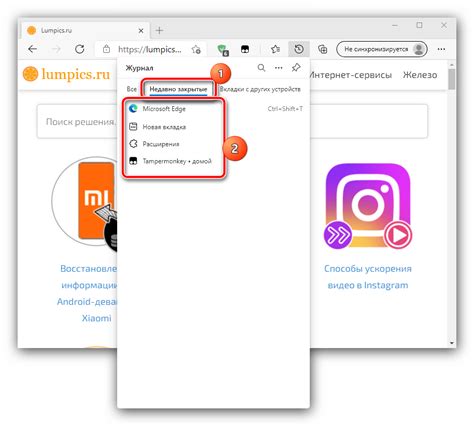
1. Самый простой способ восстановления закрытых вкладок – использование сочетания клавиш Ctrl + Shift + T. Просто нажмите эти три клавиши одновременно, и последняя закрытая вкладка вернется в браузер.
2. Если вы случайно закрыли несколько вкладок, можете восстановить их все сразу. Для этого откройте меню браузера, щелкнув правой кнопкой мыши на любой вкладке, и выберите вариант "Восстановить закрытые вкладки". Все закрытые вкладки будут восстановлены в том порядке, в котором они были закрыты.
3. Если ни один из вышеперечисленных способов не работает, можно воспользоваться историей браузера. Откройте историю, нажав сочетание клавиш Ctrl + H, и найдите нужную закрытую вкладку. Затем просто щелкните на нее, чтобы восстановить.
4. Если вы вышли из браузера и все вкладки пропали, не стоит отчаиваться. Edge автоматически сохраняет сеансы и предложит вам их восстановить при следующем запуске браузера. Просто откройте Edge снова, и вы увидите предложение о восстановлении закрытых вкладок.
Вот так несколько простых способов, которые помогут вам восстановить закрытые вкладки в браузере Edge. Не забывайте использовать эти советы при случайном закрытии важных вкладок и экономьте время и нервы!
Полезные советы

1. Используйте горячие клавиши.
Если вы закрыли вкладку по ошибке, можете быстро восстановить ее с помощью горячих клавиш. Например, для Windows это комбинация клавиш Ctrl+Shift+T, а для Mac - Command+Shift+T.
2. Используйте историю браузера.
Другой способ восстановить закрытую вкладку - это воспользоваться функцией истории браузера. Щелкните на значке истории в правом верхнем углу Edge (три точки), затем выберите "История". В открывшемся окне вы увидите список закрытых вкладок. Щелкните на закрытой вкладке, чтобы восстановить ее.
3. Используйте функцию "Открыть последнюю закрытую вкладку".
Edge имеет функцию "Открыть последнюю закрытую вкладку", которая позволяет восстановить последнюю закрытую вкладку одним щелчком мыши. Нажмите на значок истории (три точки) и выберите эту опцию.
4. Не закрывайте окно браузера сразу после закрытия вкладки.
Если вы случайно закрыли вкладку и сразу же закрыли окно браузера, не паникуйте. Перед закрытием окна браузера можно восстановить закрытые вкладки. Просто щелкните на значке истории (три точки) и выберите закладку "Восстановить закрытые вкладки".
Инструкции

Восстановление закрытых вкладок в браузере Microsoft Edge может быть полезным в случае, если вы случайно закрыли важную вкладку или потеряли доступ к нужной информации. Вот несколько инструкций, которые помогут вам справиться с этой задачей:
1. Используйте комбинацию клавиш. Если вы недавно закрыли вкладку и хотите вернуть ее обратно, вы можете использовать сочетание клавиш Ctrl+Shift+T. Эта комбинация клавиш откроет последнюю закрытую вкладку.
2. Воспользуйтесь историей просмотра. Если не найдете нужную вкладку, откройте историю просмотра, нажав на иконку «История» на панели инструментов браузера. Здесь будет список посещенных вкладок для восстановления.
3. Используйте функцию «восстановить сеанс». Для восстановления нескольких закрытых вкладок сразу, нажмите на иконку «...» в верхнем правом углу браузера и выберите пункт меню «Восстановить закрытые вкладки».
4. Используйте утилиту восстановления. Если вы закрыли все вкладки по ошибке, воспользуйтесь функцией восстановления. Нажмите на иконку «...» в правом верхнем углу браузера, затем выберите «Настройки» и перейдите в раздел «Запуск» или «Внешний вид». Там найдете опцию «Восстановить открытые вкладки», активируйте её.
Следуя этим инструкциям, вы сможете легко восстановить закрытые вкладки в браузере Microsoft Edge и продолжить работу без потерь.